“我的电脑除了系统分区和隐藏分区外,还有4个分区,并且有的分区50G,还有的分区只有5G,很难受啊,我想将这些分区删除,来重新划分分区,但是我不知道该如何删除硬盘分区,各位大佬有没有这方面的教程啊?求求了!!!”
“之前我把1T的移动硬盘切了200G出来做备份,后来又买了个备份移动硬盘,就用不上这个备份分区了。请问我该怎么删除这个200G的分区呢?求大佬告诉一下解决方法,谢谢!!”

在电脑的使用过程中,我们为了更方便管理文件,通常会建立磁盘分区,但是如果大家想要重新建立分区,就需要将之前的磁盘分区删除才能重新建立,但是很多朋友只知道建立分区,不知道该如何删除硬盘分区,那么本文将通过3种不同的方法教你怎么删除硬盘分区。
如何删除硬盘分区?
本文将分别通过磁盘管理,命令提示符,分区助手这3种工具,帮你轻松删除硬盘分区。
方法1. 使用磁盘管理删除硬盘分区
1. 按“Windows + R”键,在弹出的运行对话框中输入“diskmgmt.msc”,并按回车键打开磁盘管理。
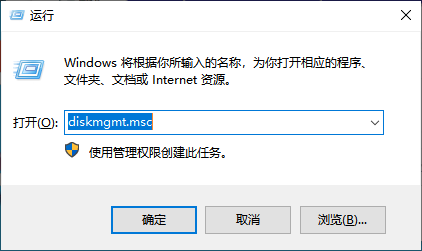
2. 在主界面中右键单击想要删除的分区,然后选择“删除卷”。
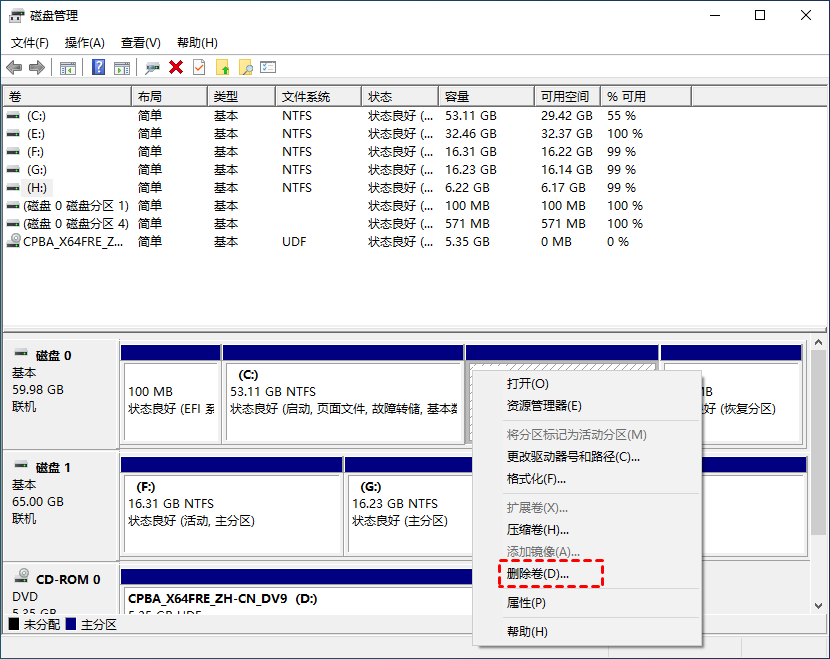
3. 然后,会弹出提示你备份分区数据的提示信息,点击“是”。
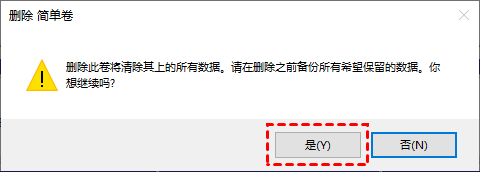
✍ 注意:删除卷会删除该分区的所有数据,建议你提前备份分区。
方法2. 使用命令提示符删除硬盘分区
1. 按“Windows + R”键,在弹出的运行对话框中输入“cmd”,并按回车键打开命令提示符窗口。
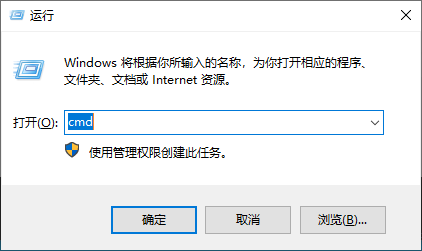
2. 依次输入以下命令并在每一行命令后按一次回车键执行即可成功删除所选分区。
- diskpart
- list disk
- select disk #(#指的是你想要删除的分区所在的硬盘号)
- list partition
- select partition #(#指的是你想要删除的分区号)
- delete partition override
- exit

✍ 注意:当你想要删除与操作系统相关的分区时,出于系统的自我保护,你会发现不能删除分区,因此你需要进入恢复环境,然后再执行删除操作。
方法3. 使用分区助手删除硬盘分区(推荐)
傲梅分区助手是一款功能强大的磁盘分区管理软件,可以帮助你轻松快速地删除指定分区,并且兼容性强,适用于大多数的Windows电脑。
你需要先到下载中心下载傲梅分区助手。
1. 下载安装并打开傲梅分区助手,在主界面点击想要删除的分区,然后选择右侧的“删除分区”。
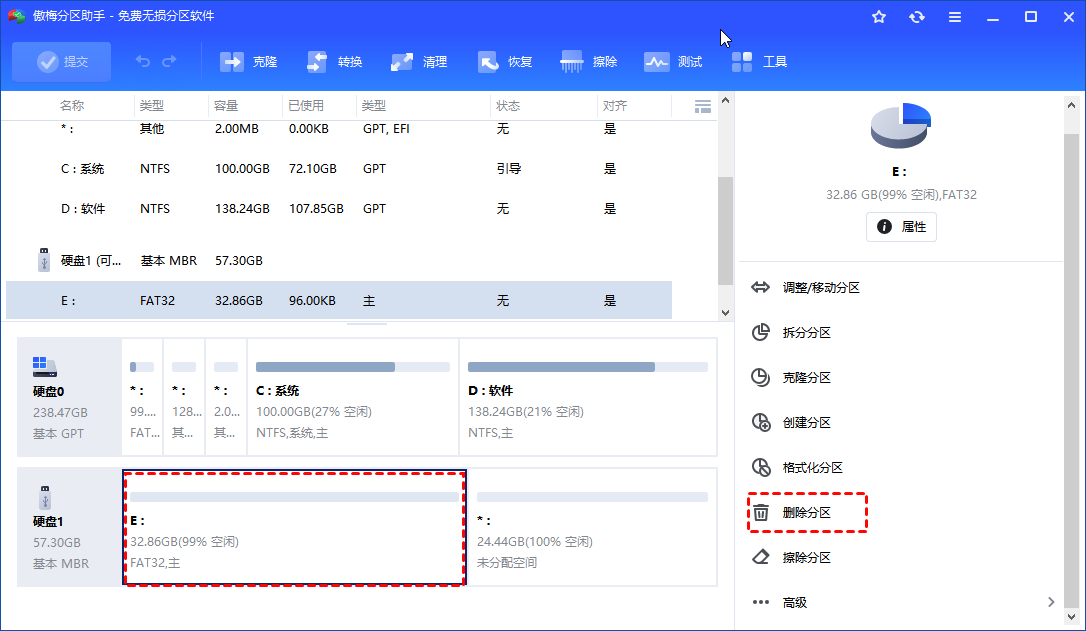
2. 在弹出窗口中选择想要使用的删除方法,然后点击“确定”。
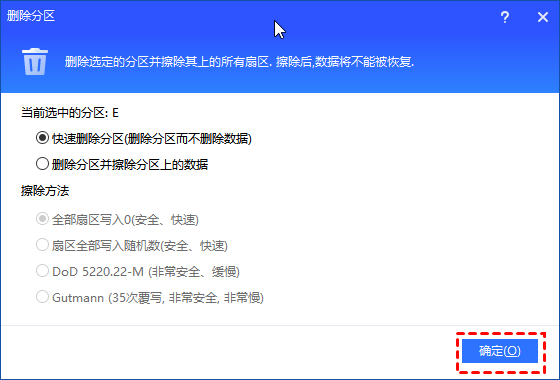
3. 返回主界面,点击左上角“提交”以预览即将进行的操作,确认无误后点击“执行”即可。
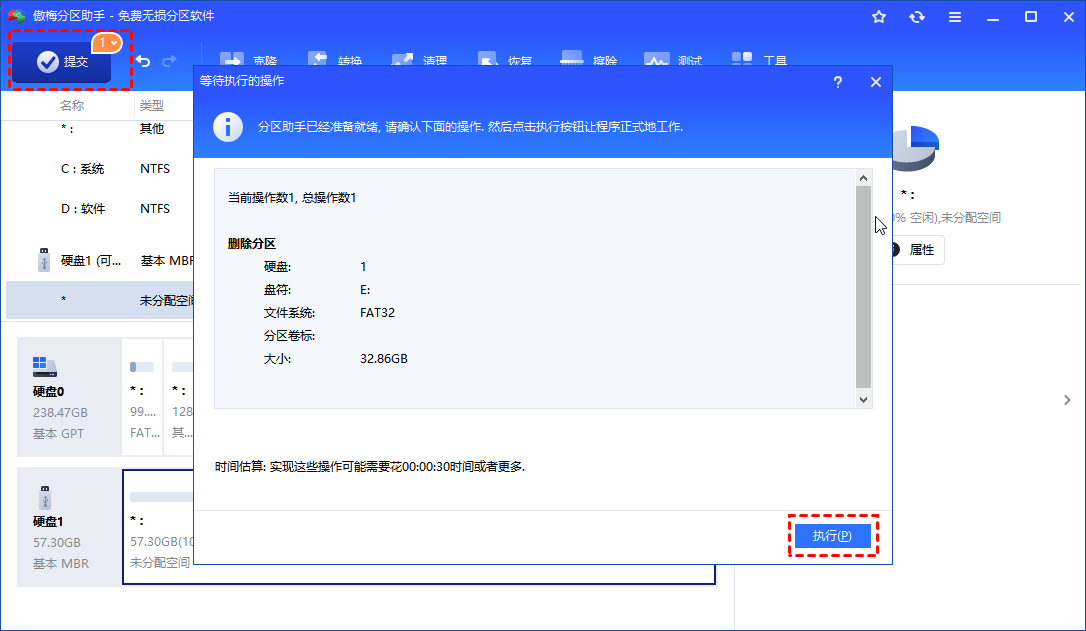
以上就是3种删除硬盘分区的方法,如果你也想将硬盘分区删除,可以尝试使用上述方法来解决,希望本文对你有所帮助。若你想要删除系统分区,可以通过分区助手制作启动U盘以引导电脑进入恢复环境,然后再执行删除操作。
